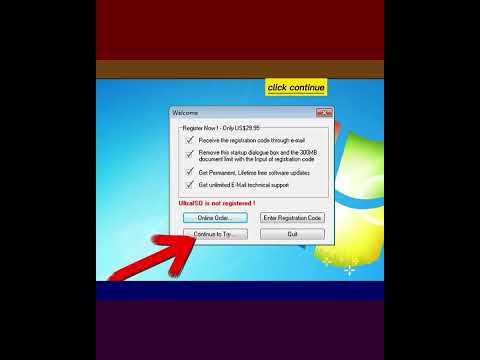Jei naudojate vietinį tinklą ir norite apriboti prieigą prie serverio tik tam tikram kompiuterių skaičiui, galite nustatyti serverio parinktis, kad tinklu galėtų naudotis tik tam tikri kompiuteriai. Pridėję prie serverio IP adresą, galite tai padaryti. Procesas yra paprastas ir gali būti atliktas tik keliais žingsniais.
Žingsniai
1 dalis iš 2: Kompiuterio, kurį norite pridėti, IP adreso gavimas

Žingsnis 1. Prisijunkite prie komandinės eilutės
Norėdami atidaryti meniu Pradėti, apatiniame dešiniajame kompiuterio ekrano kampe spustelėkite mygtuką Pradėti/Orb.
Paieškos lauke įveskite „cmd“ir paspauskite klaviatūros klavišą Enter, kad atidarytumėte komandų eilutės langą

Žingsnis 2. Gaukite kompiuterio tinklo tapatybę
Komandų eilutės lange įveskite komandą „ipconfig“(neskiria didžiosios ir mažosios raidės) ir dar kartą paspauskite klaviatūros klavišą Enter.
Šiame lange bus rodoma kompiuterio tinklo tapatybė

Žingsnis 3. Gaukite jo IP adresą
Komandų eilutės lange slinkite rodoma tinklo tapatybe, o vertė šalia lauko „IPv4 adresas“(panaši į 192.xxx.xxx.xxx) bus kompiuterio IP adresas.
2 dalis iš 2: IP adreso pridėjimas prie serverio

Žingsnis 1. Prisijunkite prie „Windows Server“kompiuterio valdymo skydelio
Spustelėkite mygtuką Pradėti/Orb, kad atidarytumėte meniu Pradėti, ir sąraše pasirinkite „Valdymo skydas“.

Žingsnis 2. Atidarykite serverio vietinės srities nustatymus
Valdymo skydelyje pasirinkite „Tinklo ir bendrinimo centras“ir spustelėkite „Vietiniai ryšiai“. Serverio vietinės srities būsena bus atidaryta naujame lange.
Lango Vietinio ryšio būsena lange apatiniame kairiajame lango kampe spustelėkite mygtuką „Ypatybės“, kad peržiūrėtumėte jo ypatybes

Žingsnis 3. Atidarykite interneto protokolo ypatybių langą
Lange „Vietinio ryšio ypatybės“sąraše pasirinkite „Interneto protokolo 4 versija (TCP/IPv4)“ir apatiniame dešiniajame lango kampe spustelėkite mygtuką „Ypatybės“.

Žingsnis 4. Pridėkite IP adresą
Spustelėkite mygtuką „Išankstinis“, esantį interneto protokolo 4 versijos (TCP/IPv4) ypatybių lange, kad atidarytumėte išplėstinių TCP/IP nustatymų langą. Spustelėkite mygtuką „Pridėti“, esantį lauke „IP adresas“, ir įveskite IP adresą, kurį norite pridėti.

Žingsnis 5. Išsaugokite nustatymus
Kai pridėsite norimus adresus, spustelėkite mygtuką „Gerai“kiekviename atidarytame lange, pradedant nuo „Išplėstinių TCP/IP nustatymų“ir baigiant „Vietinio ryšio būsena“.